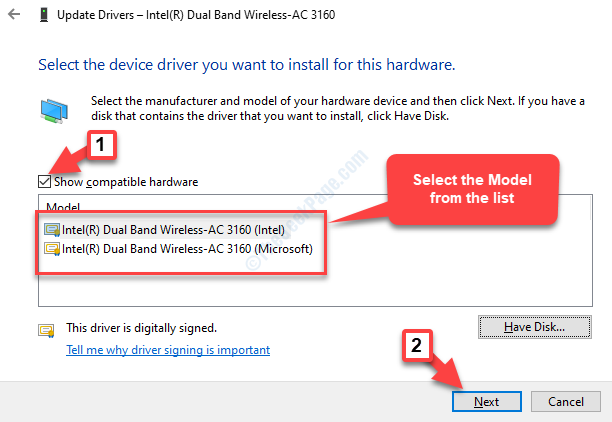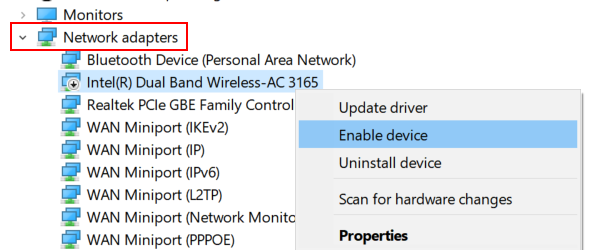- Etter å ha møtt forskjellige feil, har et antall feil, og mange krasjer, brukere har søkt etter en måte å tilbakestille fra Windows 11.
- Selv om Windows 11 Preview Build 22000.51 ikke er den endelige versjonen, har mange gjort oppgraderingen for å teste den.
- Noen funksjoner kan avvike fra den offisielle Windows 11 som kommer ut i oktober i år.
- Til nedgradere Windows 11 til 10 trenger du bare å bruke PC-innstillingene dine og følg guiden vår.

Denne programvaren reparerer vanlige datafeil, beskytter deg mot tap av filer, skadelig programvare, maskinvarefeil og optimaliserer PC-en for maksimal ytelse. Løs PC-problemer og fjern virus nå i tre enkle trinn:
- Last ned Restoro PC-reparasjonsverktøy som kommer med patenterte teknologier (patent tilgjengelig her).
- Klikk Start søk for å finne Windows-problemer som kan forårsake PC-problemer.
- Klikk Reparer alle for å fikse problemer som påvirker datamaskinens sikkerhet og ytelse
- Restoro er lastet ned av 0 lesere denne måneden.
Denne uken ga Microsoft ut den første forhåndsvisning av Windows 11 til alle registrerte brukere, og anmeldelsene er allerede inne.
På bare et par dager har folk sendt inn klager på Windows 11 Build 22000.51 som det fulgte med mange feil, feil og krasj.
I tillegg er det også grafikkfeil på oppgavelinjen, den nye innstillingsappen starter ikke hvis flere brukerkontoer lagres på den oppdaterte PC-en, og det integrerte søket nekter å starte hvis du klikker på søkelupen i oppgavelinjen.
Og listen stopper ikke her. Det virker som det eneste alternativet Windows-brukere har for øyeblikket, er å gå tilbake til Windows 10 for å kvitte seg med alle disse problemene.
Så ikke få panikk, ettersom vi har løsningen på problemet ditt, bare følg trinnene nedenfor og bokmerk denne siden i tilfelle du kommer i denne situasjonen igjen.
Hvordan går jeg tilbake til Windows 10 fra Windows 11?
Bruk Windows-innstillinger
- Klikk på Startmeny og åpne Innstillinger.
- Å velge Oppdatering og sikkerhet.

- Gå til Gjenoppretting alternativ.
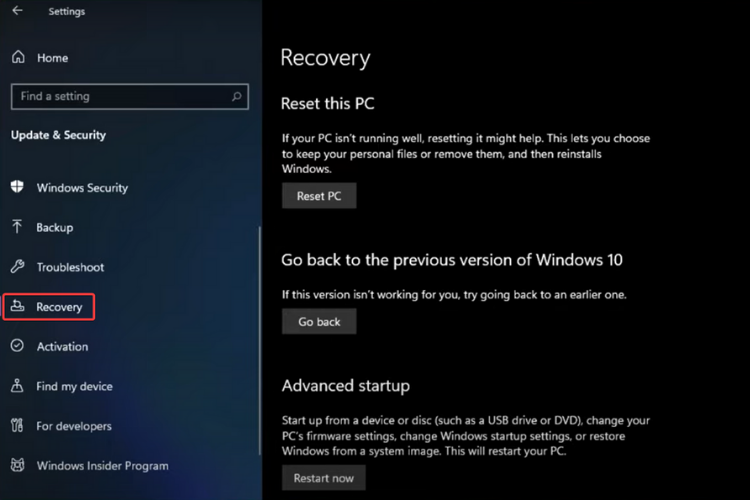
- Klikk på Gå tilbake for å starte tilbakeføringsprosessen.
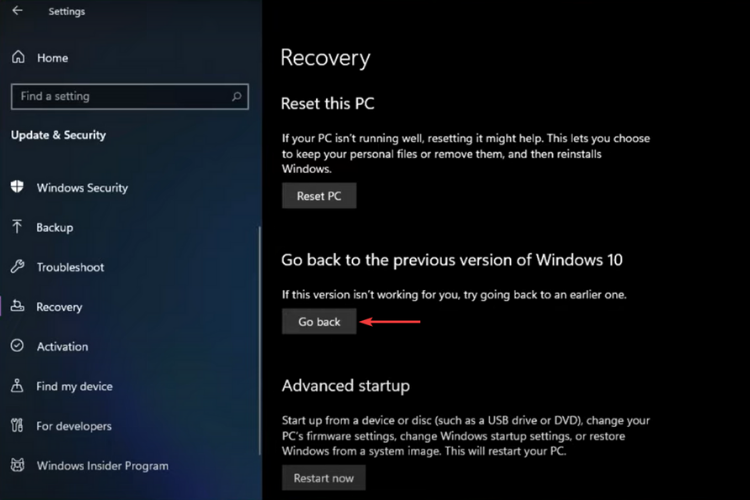
-
En rekke popup-vinduer vises fra Microsoft. Det vil be deg om årsakene til at du vil tilbakestille, hvis du vil se etter oppdateringer, at du må installere programmene du installerte på Windows 11 på nytt, og husk passordet ditt da du må oppgi det etter tilbakeføringen er fullført.
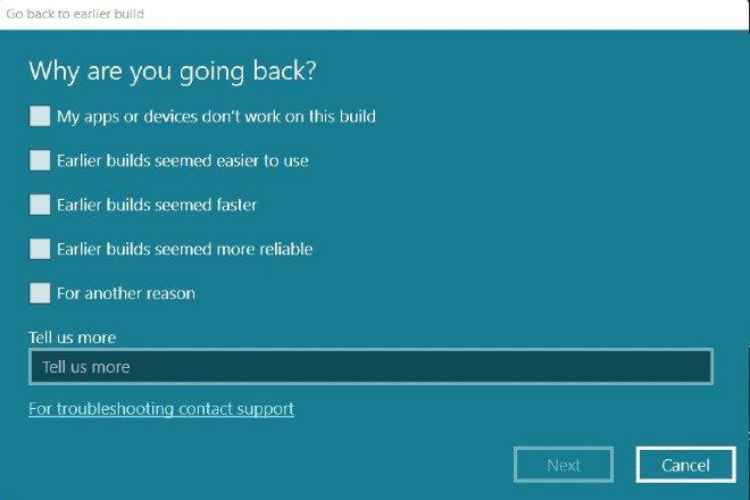
- Når du er ferdig, klikker du på Neste, så videre Gå tilbake til en tidligere versjon.
- Dette vil omstart systemet ditt flere ganger, så sørg for å koble det til.
- Logg inn igjen med yoditt Microsoft-kontopassord eller systempassordet ditt i tilfelle du bruker en lokal konto.
- Når prosessen er fullført, vil du se det velkjente påloggingsskjermbildet for Windows 10. Logg Inn til PC-en din med passordet eller PIN-koden, og du er ferdig.
Vi anbefaler deg også å sikkerhetskopiere filene dine. Mens nedgradering ikke sletter dine personlige data fra PC-en, er det bedre å være trygg enn beklager hvis noe går galt og du må formatere stasjonene dine.
Hvis du støter på noen problemer og du ikke kan gå tilbake til Windows 10 ved å bruke disse trinnene, er det alltid muligheten til utføre en ren installasjon på nytt ved å bruke guiden vår.
Husk at for å unngå denne typen misnøye i fremtiden, kan du stoppe Windows Insider-bygninger eller endre Insider-kanalen fra Dev til Beta eller Release Preview til alle problemer er løst.
Som vi tidligere har nevnt, er det ikke nødvendig å få panikk, for for eventuelle problemer du har med Windows-enheten din, har vi et svar.
Vil du vite mer om Windows 11 og hvordan vil det sammenlignes med Windows 10? I denne artikkelen dekket vi alt, fra funksjoner til sammenligning til oppdateringstips.
Tror du at du vil oppgradere til Windows 11 når den endelige versjonen kommer ut? Fortell oss i kommentarfeltet nedenfor, og la oss starte en diskusjon.